在CAD中怎樣恢復(fù)被誤保存的文件?
問題描述:
我們在用CAD進(jìn)行繪圖的過程中,常常會因?yàn)椴僮魇д`,或者其他各種原因?qū)е虏恍⌒谋4媪诉€沒完成的圖紙文件。這對我們后續(xù)對圖紙的修改等工作造成了一定的影響。所以怎樣才可以恢復(fù)到上一次保存的圖紙呢?下面就由我為大家介紹一下要怎么操作吧!感興趣的小伙伴可以跟著教程看下去!
步驟指引:
注意:只有在<options>選項(xiàng)設(shè)置中勾選了<每次保存均創(chuàng)建備份>選項(xiàng)后的覆蓋才能恢復(fù),而且需要確認(rèn)覆蓋原文件之后沒有保存第二次。
每次保存圖形時,圖形的早期版本將保存為具有相同并帶有拓展名.bak的文件,當(dāng)?shù)谝淮握`保存覆蓋了圖形,此時的“.bak”文件依然是原來文件的備份。如果文件被保存了兩次,第二次保存創(chuàng)建的“.bak”文件會覆蓋,原圖將無法恢復(fù)。
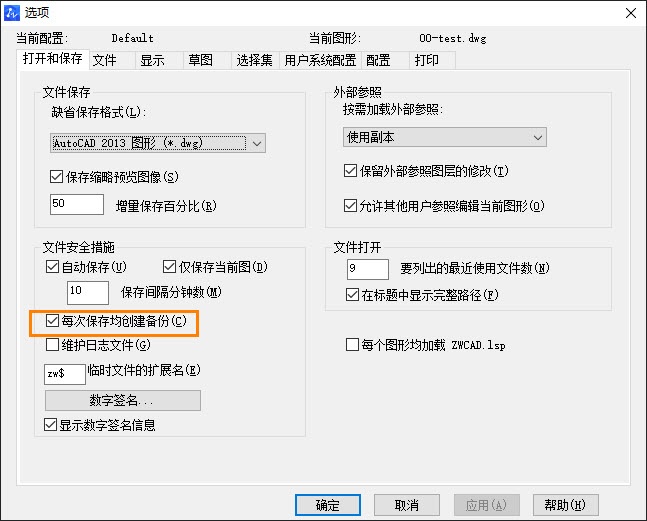
1.首先我們在Windows資源管理器中,顯示文件類型拓展名。
2.然后找到文件類型拓展名為“bak”的同名文件,需要將其復(fù)制到另一個文件夾中,以免覆蓋原始文件。
3.接著我們將文件類型擴(kuò)展名改為“DWG”。
4.最后只需要像打開任何其他圖形文件一樣打開此文件就可以了。
推薦閱讀:國產(chǎn)CAD
推薦閱讀:CAD下載
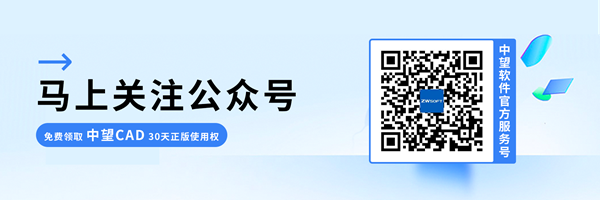
·數(shù)字化轉(zhuǎn)型正當(dāng)時!中望+博超全國產(chǎn)電力行業(yè)解決方案助力行業(yè)創(chuàng)新發(fā)展2025-03-27
·中望隆迪落戶上海,開啟中國工業(yè)軟件產(chǎn)業(yè)升級新征程2025-03-25
·中望軟件2025經(jīng)銷商大會圓滿召開,共繪工軟生態(tài)新藍(lán)圖2025-03-17
·中望CAx一體化技術(shù)研討會:助力四川工業(yè),加速數(shù)字化轉(zhuǎn)型2024-09-20
·中望與江蘇省院達(dá)成戰(zhàn)略合作:以國產(chǎn)化方案助力建筑設(shè)計行業(yè)數(shù)字化升級2024-09-20
·中望在寧波舉辦CAx一體化技術(shù)研討會,助推浙江工業(yè)可持續(xù)創(chuàng)新2024-08-23
·聚焦區(qū)域發(fā)展獨(dú)特性,中望CAx一體化技術(shù)為貴州智能制造提供新動力2024-08-23
·ZWorld2024中望全球生態(tài)大會即將啟幕,誠邀您共襄盛舉2024-08-21
·玩趣3D:如何應(yīng)用中望3D,快速設(shè)計基站天線傳動螺桿?2022-02-10
·趣玩3D:使用中望3D設(shè)計車頂帳篷,為戶外休閑增添新裝備2021-11-25
·現(xiàn)代與歷史的碰撞:阿根廷學(xué)生應(yīng)用中望3D,技術(shù)重現(xiàn)達(dá)·芬奇“飛碟”坦克原型2021-09-26
·我的珠寶人生:西班牙設(shè)計師用中望3D設(shè)計華美珠寶2021-09-26
·9個小妙招,切換至中望CAD竟可以如此順暢快速 2021-09-06
·原來插頭是這樣設(shè)計的,看完你學(xué)會了嗎?2021-09-06
·玩趣3D:如何巧用中望3D 2022新功能,設(shè)計專屬相機(jī)?2021-08-10
·如何使用中望3D 2022的CAM方案加工塑膠模具2021-06-24
·如何設(shè)置CAD虛線比例的大小2019-12-24
·cad使用技巧之旋轉(zhuǎn)、復(fù)制旋轉(zhuǎn)、參照旋轉(zhuǎn)2019-03-26
·在CAD繪制圓時,圓的尺寸發(fā)生變化如何處理?2024-01-29
·打開CAD對象特性管理器的幾種方法2020-09-04
·CAD中如何設(shè)置不打印線寬?2022-06-24
·CAD圖形覆蓋技巧2020-04-20
·CAD標(biāo)注邊框添加技巧2020-02-28
·CAD實(shí)體間的干涉檢查2017-03-30








